
AutoCAD rīkjosla, ko sauc arī par lenti, ir īsta programmas saskarnes "sirds", tāpēc tās zaudējumi no ekrāna jebkāda iemesla dēļ var pilnībā apturēt darbu.
Šis raksts pateiks, kā atgriezt rīkjoslu Autocadā.
Lasiet mūsu portālā: kā izmantot AutoCAD
Kā atgriezt rīkjoslu AutoCAD
1. Ja redzat, ka ekrāna augšdaļā trūkst pazīstamas cilnes un paneļi - nospiediet karsto taustiņu kombināciju "Ctrl + 0" (nulle). Tādā pašā veidā, jūs varat atspējot rīkjoslu, atbrīvojot vairāk brīvas vietas uz ekrāna.
Vēlaties strādāt AutoCAD ātrāk? Lasīt rakstu: Karstie taustiņi AutoCAD
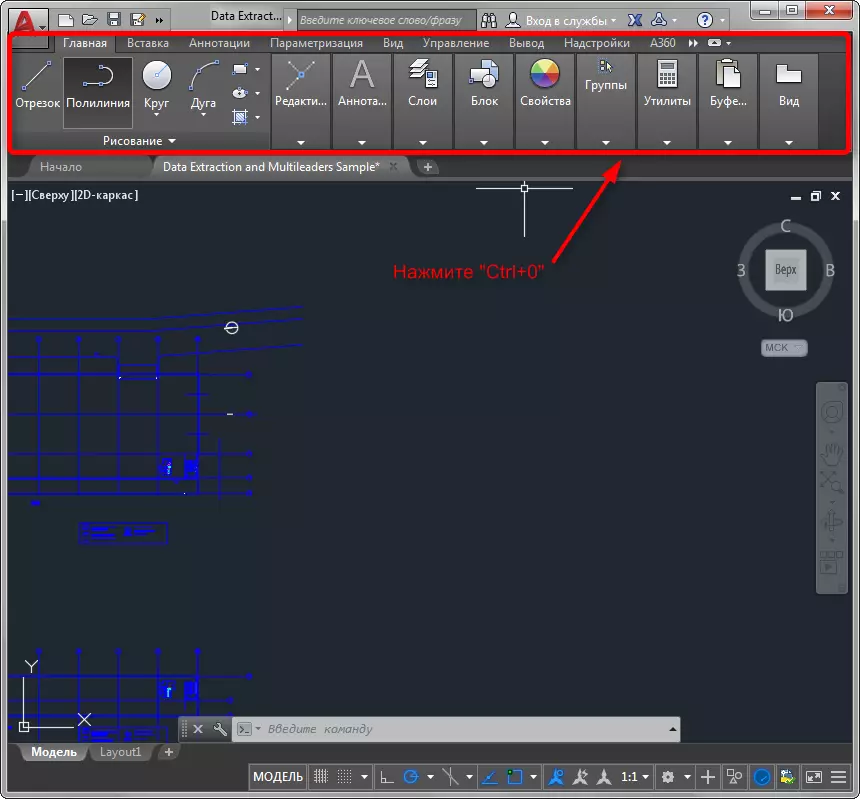
2. Pieņemsim, ka jūs strādājat klasiskajā automobiļu saskarnē un ekrāna augšdaļā redzams ekrānuzņēmums. Lai aktivizētu lenti ar rīkiem, noklikšķiniet uz cilnes "Service", tad "Paletes" un "Tape".
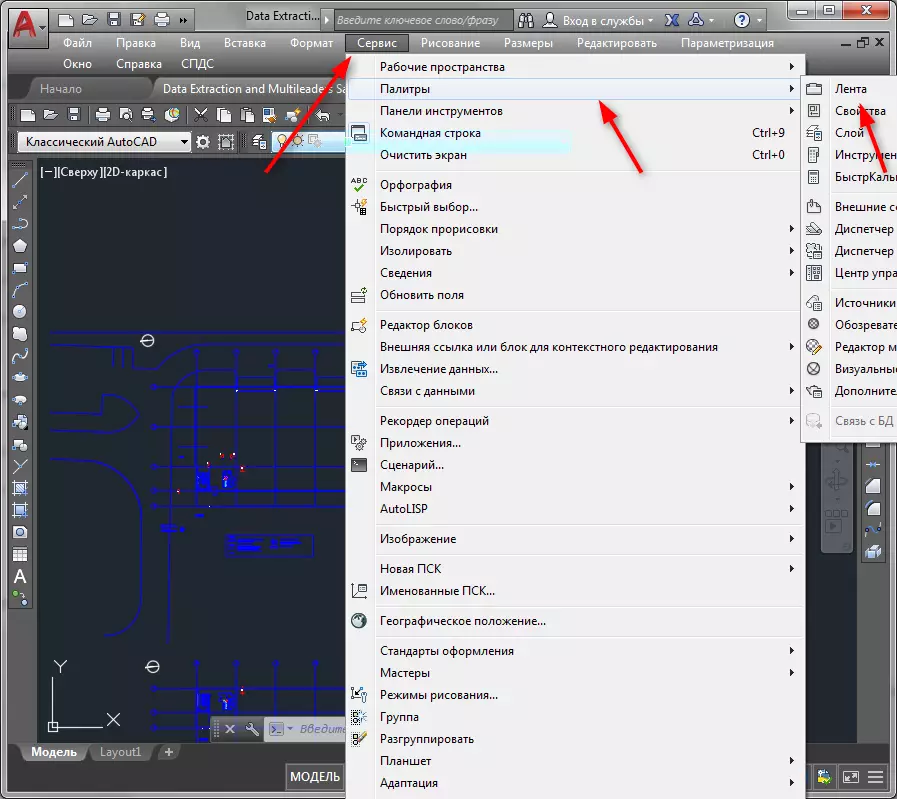
3. Izmantojot AutoCādes, jūs varat atrast, ka jūsu lente ar rīkiem izskatās šādi:

Jums ir nepieciešama tūlītēja piekļuve rīku piktogrammām. Lai to izdarītu, vienkārši nospiediet mazo tukšgaitas ikonu. Tagad jums ir pilnīga lente vēlreiz!

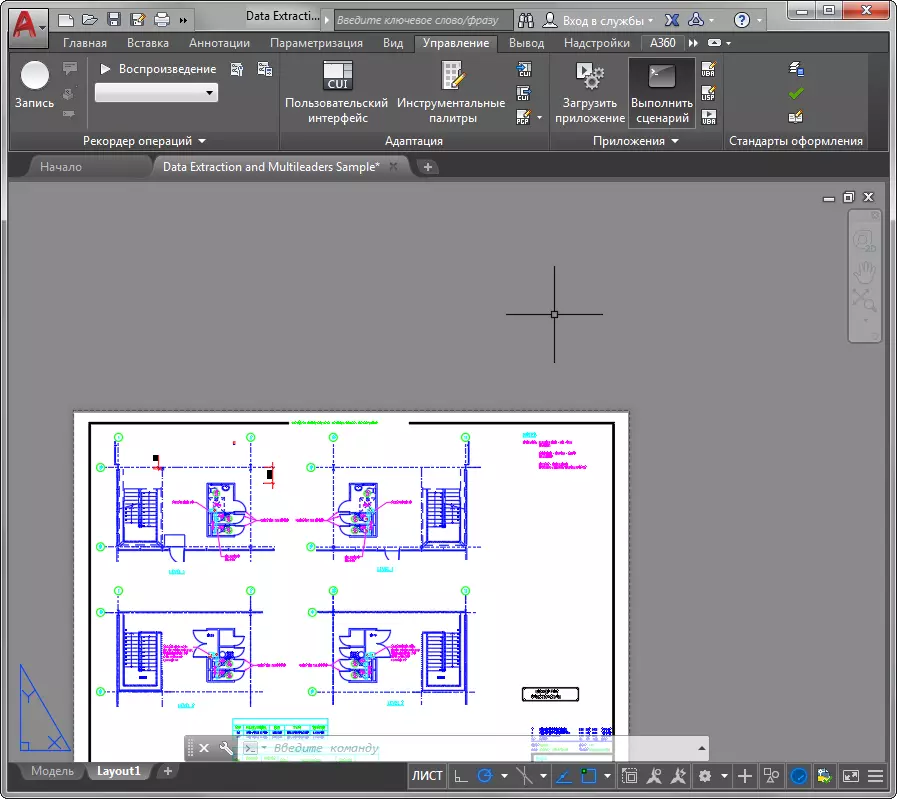
Mēs iesakām lasīt: Ko darīt, ja komandrinda pazuda AutoCAD?
Ar šādām nelabvēlīgām darbībām mēs aktivizējam rīkjoslu. Pielāgojiet to, kā jūs esat ērti un izmantojat saviem projektiem!
